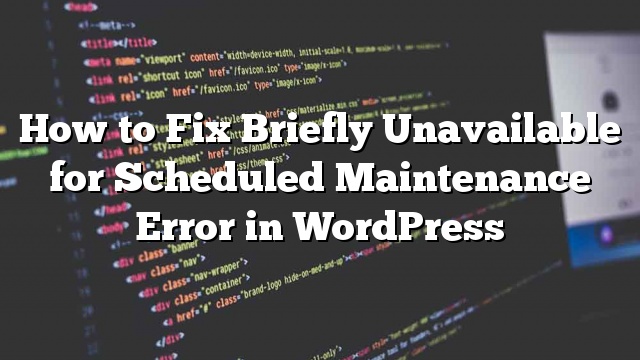O WordPress adicionou suporte para atualizações automáticas na versão 3.7, o que permite que o WordPress se atualize em versões menores. Um problema comum ao atualizar no compartilhamento de hospedagem do WordPress é que o processo de atualização pode demorar, deixando seu site no modo de manutenção e inacessível. Neste artigo, mostraremos como corrigir o erro “Brevemente indisponível para manutenção agendada” no WordPress.
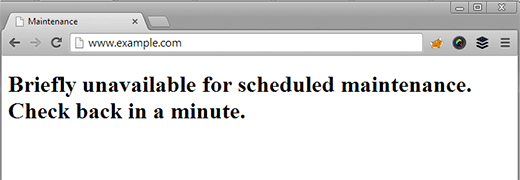
Por que ocorre o erro de manutenção?
A página do modo de manutenção não é tecnicamente um erro. É uma página de notificação. Durante o processo de atualização, o WordPress baixa os arquivos de atualização necessários para o servidor, os extrai e instala novos arquivos. O WordPress também coloca seu site no modo de manutenção e exibe a notificação “Brevemente indisponível para manutenção agendada” durante o processo.
Se tudo funcionou normalmente, então este aviso provavelmente será exibido por apenas alguns segundos. No entanto, às vezes devido a uma resposta lenta do servidor web ou a um problema de baixa memória, o script de atualização pode atrasar ou ser interrompido. Quando isso acontece, o WordPress não tem chance de tirar seu site do modo de manutenção.
Como corrigir o erro de manutenção no WordPress
A primeira coisa que você gostaria de ter certeza é que seu site está atualizado corretamente para o WordPress mais recente. Uma atualização inacabada ou interrompida pode causar problemas quando seu site sai do modo de manutenção. Confira nosso guia sobre como atualizar manualmente o WordPress usando o FTP.
Depois de atualizar o WordPress, tudo o que você precisa fazer é excluir .manutenção arquivo da pasta raiz do seu site usando o FTP. Se você não conseguir ver o arquivo .maintenance no diretório raiz do seu site, então verifique se você verificou seu cliente de FTP para mostrar arquivos ocultos. No Filezilla, você pode forçá-lo a mostrar arquivos ocultos clicando em Servidor »Forçar mostrando arquivos ocultos na barra de menus.
WordPress cria um .manutenção arquivo durante o processo de atualização que indica que seu site está no modo de manutenção. A menos que este arquivo seja removido, seu site permanecerá no modo de manutenção e seus usuários continuarão a ver a notificação.
Como personalizar a Notificação do modo de manutenção
Uma solução mais fácil para evitar mostrar a notificação do modo de manutenção padrão no WordPress é redirecionando os visitantes para uma página de manutenção temporária no WordPress. Você terá que colocar o seu site no modo de manutenção antes de atualizar ou fazer quaisquer modificações que possam tornar seu site inacessível aos usuários.
No entanto, se você não quer passar manualmente colocando o site no modo de atualização, então você pode criar uma página de modo de manutenção no WordPress sem usar um plugin. Simplesmente crie um novo arquivo maintenance.php na sua área de trabalho e cole este código dentro dele.
Estamos atualizando o site, verifique novamente em 30 minutos.
Carregue este arquivo para o site do WordPress wp-content diretório. Agora, sempre que estiver atualizando seu site, o WordPress irá mostrar esta página durante o modo de manutenção. Você pode usar o CSS para desenhar esta página de qualquer jeito que desejar.
Esperamos que este artigo o ajude a corrigir brevemente indisponível para erros de manutenção agendados no WordPress. Para comentários e perguntas, você sempre pode nos deixar um comentário abaixo ou juntar-se a nós no Twitter.